
系统还原创建的点是您在特定日期和时间的系统重要文件(驱动程序、注册表、密钥、系统文件、已安装程序等)的完整映像。使用这些点,Windows可以将计算机恢复到早期日期,这在系统文件损坏或受损时特别有用。
虽然最好是时不时创建几个系统还原点,但故障可能会导致系统还原点被删除或丢失。在本文中,我们将帮助您在Windows上恢复这些还原点。
如何查找系统还原点
幸运的是,您的系统还可能存在某些未被删除的恢复点。因此,我们整理了一些方法来找到您的恢复点。
一般来说,有三种主要方法可以找到你的系统还原点:
方法一:通过系统还原的用户界面
- 按 Windows键 + R 打开运行对话框。
- 在打开的对话框中,输入 rstrui 并按 输入 打开 系统还原 ,然后点击 下一步 。
- 现在你应该能看到一个包含当前还原点的窗口,显示其创建日期和时间、描述以及类别。
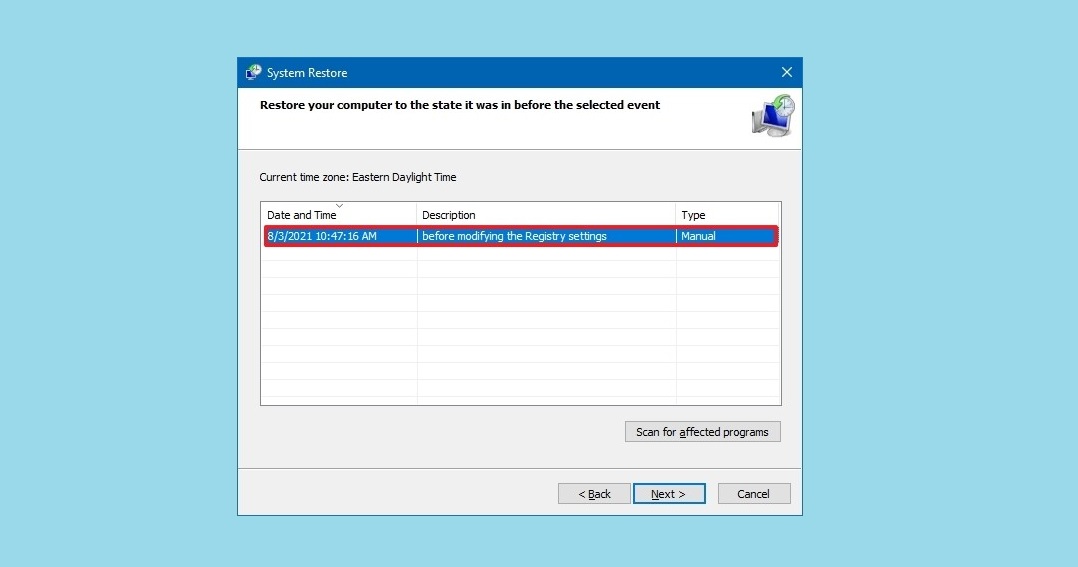 如果你有更多的还原点,你可以通过“显示更多还原点”选项框进行导航,并使用“扫描受影响的程序”按钮查看当前选择的还原点将影响哪些已安装程序。
如果你有更多的还原点,你可以通过“显示更多还原点”选项框进行导航,并使用“扫描受影响的程序”按钮查看当前选择的还原点将影响哪些已安装程序。
方法二:手动导航到还原点文件
在物理上,系统还原点文件位于系统驱动器的根目录(默认情况下为 C: ),在文件夹 系统卷信息 中。然而,用户通常无法访问此文件夹。
以下是访问此目录的方法:
- 打开 控制面板 > 文件资源管理器选项 > 文件夹视图 。
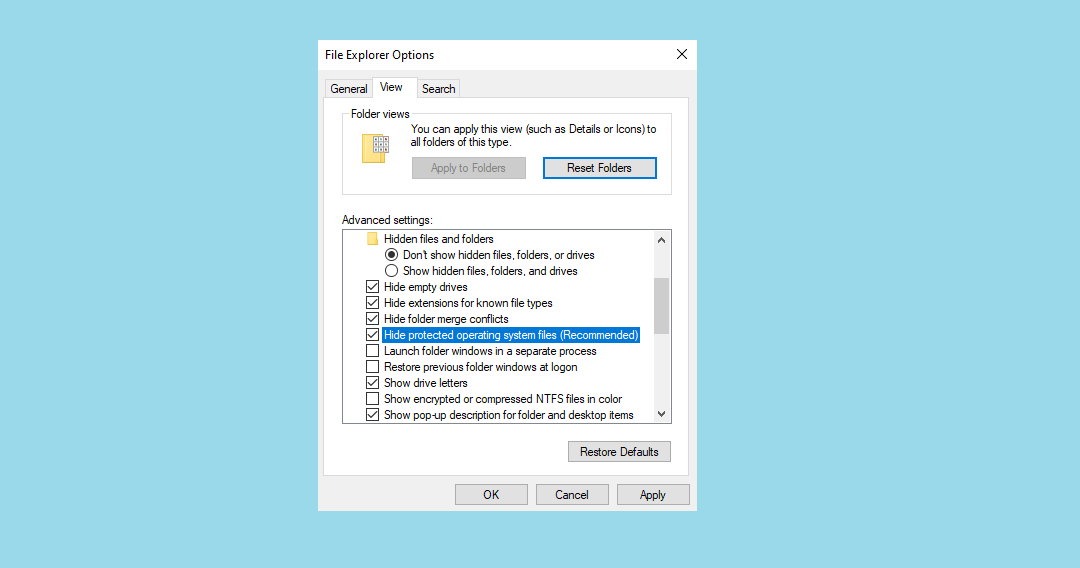
- 取消选中 隐藏受保护的操作系统文件 旁边的复选框,然后点击 申请 。尽管现在会显示文件夹 系统卷信息 ,但您将被拒绝访问。
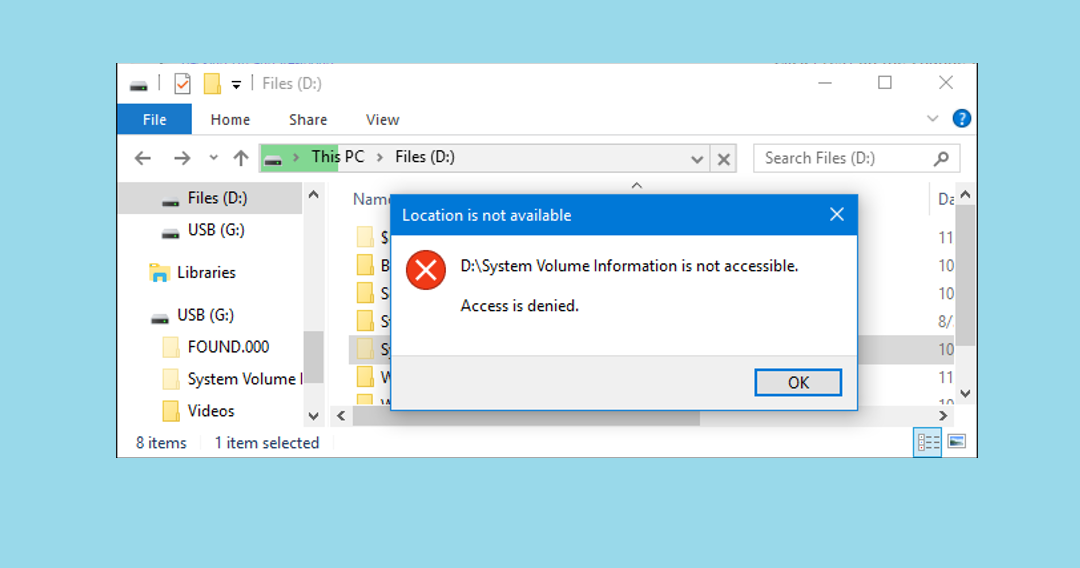
- 要获取文件夹 系统卷信息 的访问权限,请右键点击该文件夹并选择 属性 > 安全 > 高级 。
- 点击 继续 以获取包含系统还原点文件的Windows系统文件夹的访问权限。
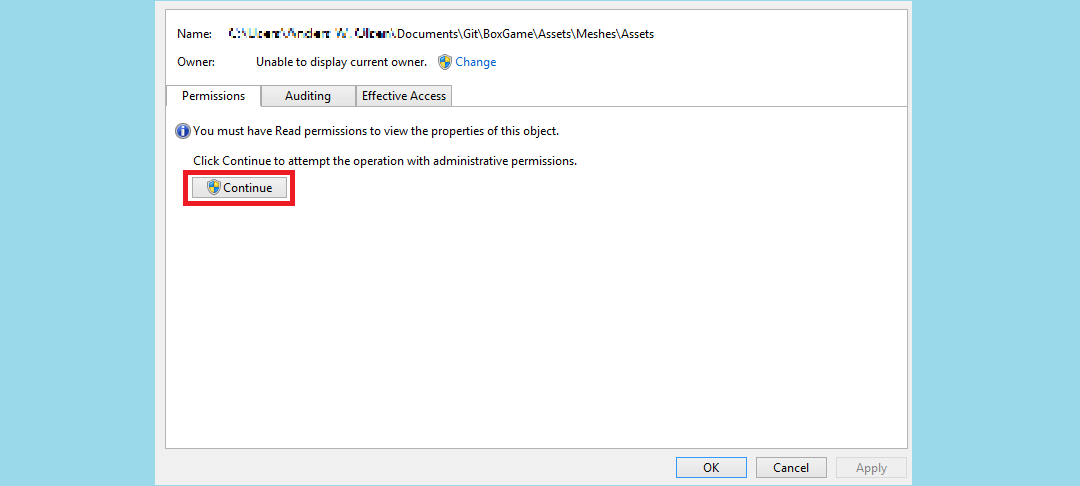
- 点击 添加 并输入应被授予访问权限的用户的姓名。点击 好的 。
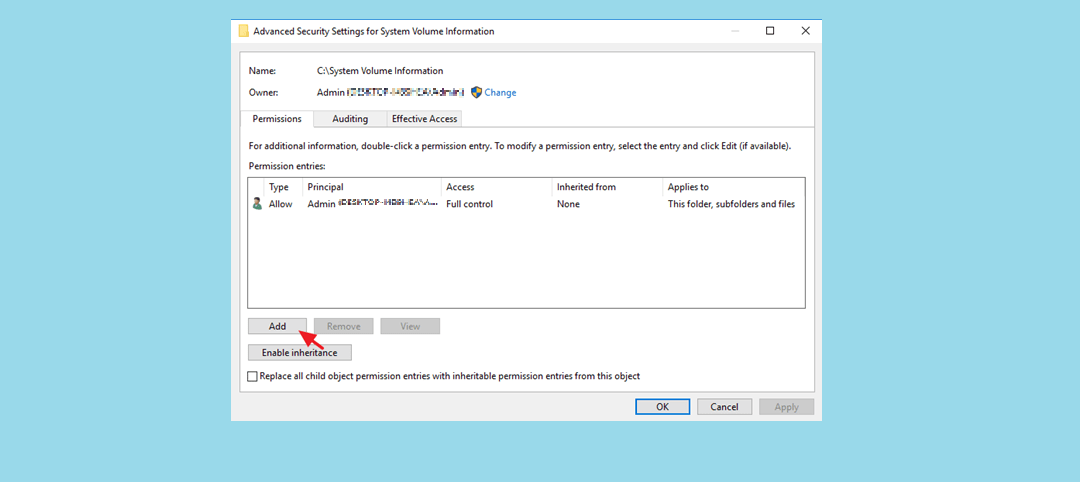
- 选中 基本权限 中的复选框旁边的 完全控制 ,然后点击 确定 。
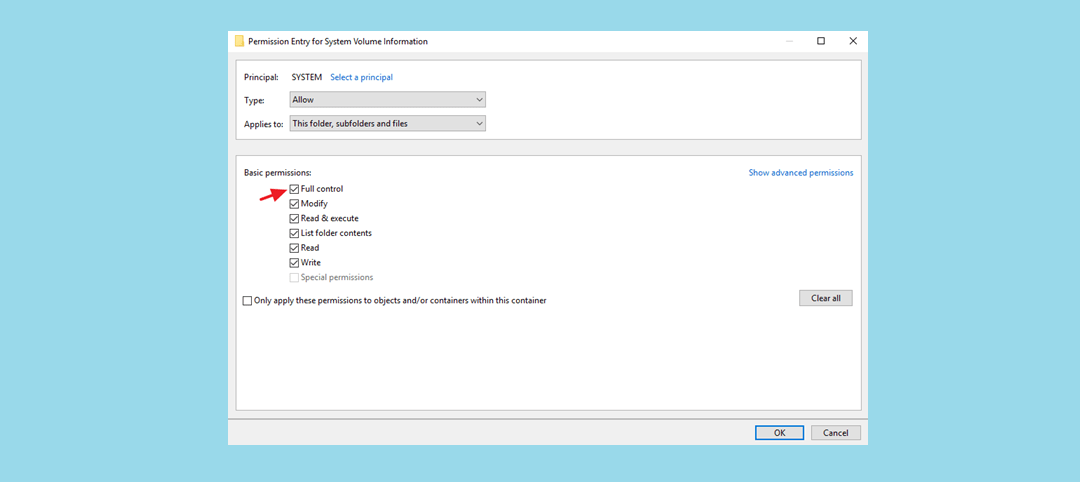
现在您的用户帐户出现在权限列表中,您可以访问文件夹系统卷信息。
方法三:使用命令提示符
命令提示符是另一种可以向您展示如何在 Windows 中找到还原点的方法。
- 按 Windows键 + R 打开运行对话框,然后输入 cmd,再按 CTRL + 换档 + 输入 以管理员/提升模式打开命令提示符。
- 在命令提示符窗口中,输入以下任一命令,然后按 Enter 键以查看所需内容。在命令中使用适当的驱动器字母。通常是包含保存的还原点的 C 盘。
| CMD Command | Significance |
|---|---|
| vssadmin list shadows | View all available restore points for all drives |
| vssadmin list shadows >”%userprofile%\Desktop\Restore Points.txt” | List all available restore points for all drives to a text file on desktop |
| vssadmin list shadows /For=C: | List all available restore points for a specific drive |
完成查看后退出CMD提示。
注意:任何命令的输出都会列出所有或特定驱动器上的所有还原点。您将看到每个还原点的卷驱动器号和快照ID号。
如何恢复已删除的系统还原点
可以在Windows的安全模式下从System Volume Information文件夹恢复还原点。然而,你总是有无法正确使用它的风险。如果你的还原点配置错误或损坏,可能会导致系统崩溃。尝试准确且无错误地重构还原点是非常棘手的,最好不要尝试。
但是,如果你选择走这条路,以下是在安全模式中尝试找到丢失的还原点的方法:
- 按住 转换 键,同时重新启动计算机: 开始菜单 > 电源 > 重启 。
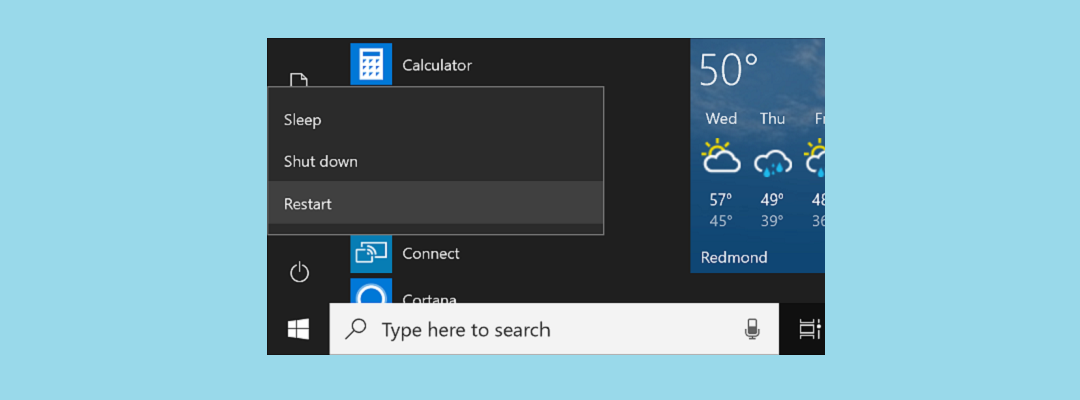
- 从窗口中选择 疑难解答 ,然后选择“高级选项”。
- 现在,选择 启动设置 ,然后选择 重启 。
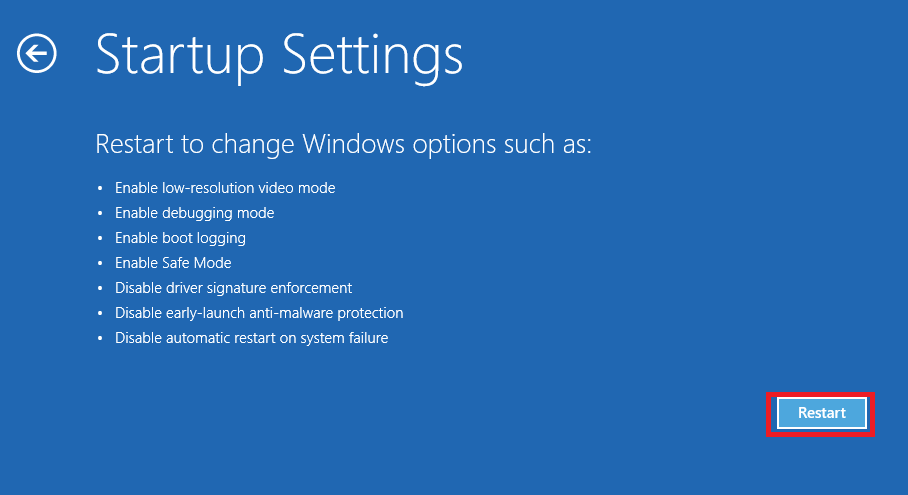
- 之后,选择 启用带命令提示符的安全模式 选项。
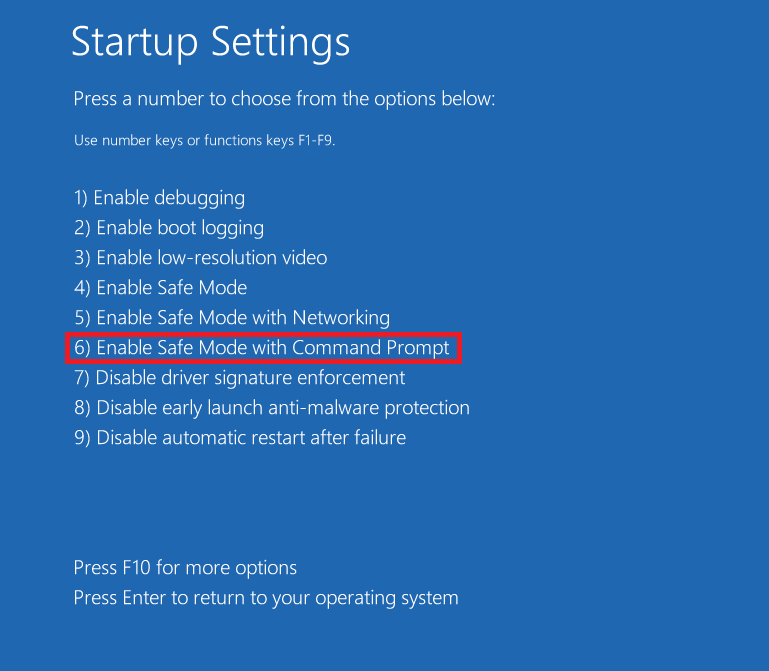
- 当命令提示符窗口出现时,输入 rstrui.exe 并点击 输入 。
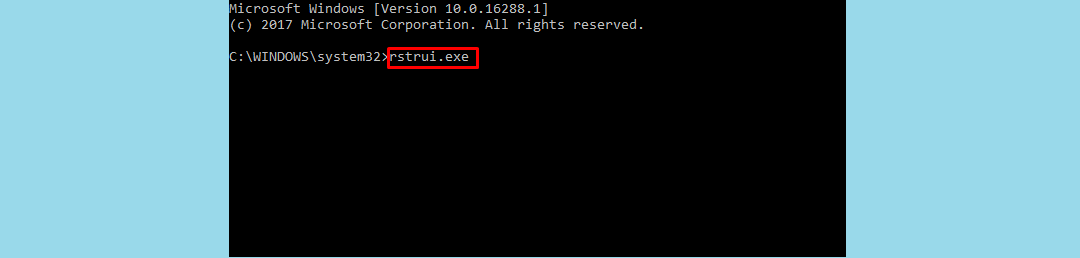
- 点击 下一步 查看可用的还原点。选择任何还原点并点击 下一步 以取消删除系统还原点。
- 然后,确认还原过程并点击 完成 以启动还原过程。
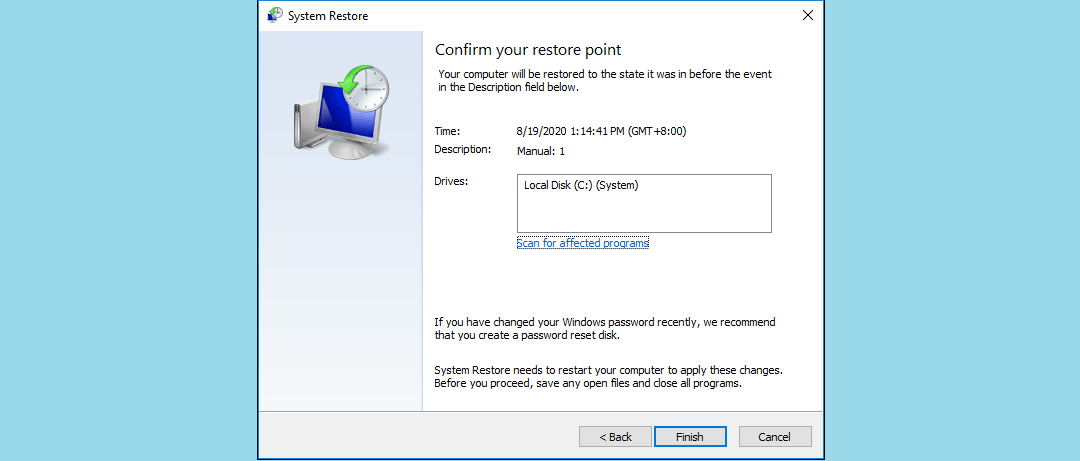
如何恢复在已删除还原点中丢失的数据
使用系统还原无法恢复已删除的个人文件。它不记录用户创建的任何个人数据,例如程序文件。然而,系统还原可以通过将计算机恢复到完全功能状态来提供帮助。
因此,您可以使用第三方恢复工具(如Disk Drill)成功恢复个人文件。数据恢复工具还可以帮助您恢复包括已删除的程序文件几种不同类型的数据。
除了检索您的个人文件外,数据恢复软件通常还配备数据保护和备份工具,以避免将来的数据丢失。
以下是使用Disk Drill恢复还原点的方法:
- 下载 下载 Disk Drill 并安装在您的电脑上。

- 启动它,然后点击 搜索丢失的数据 原先丢失文件的那个位置旁边。
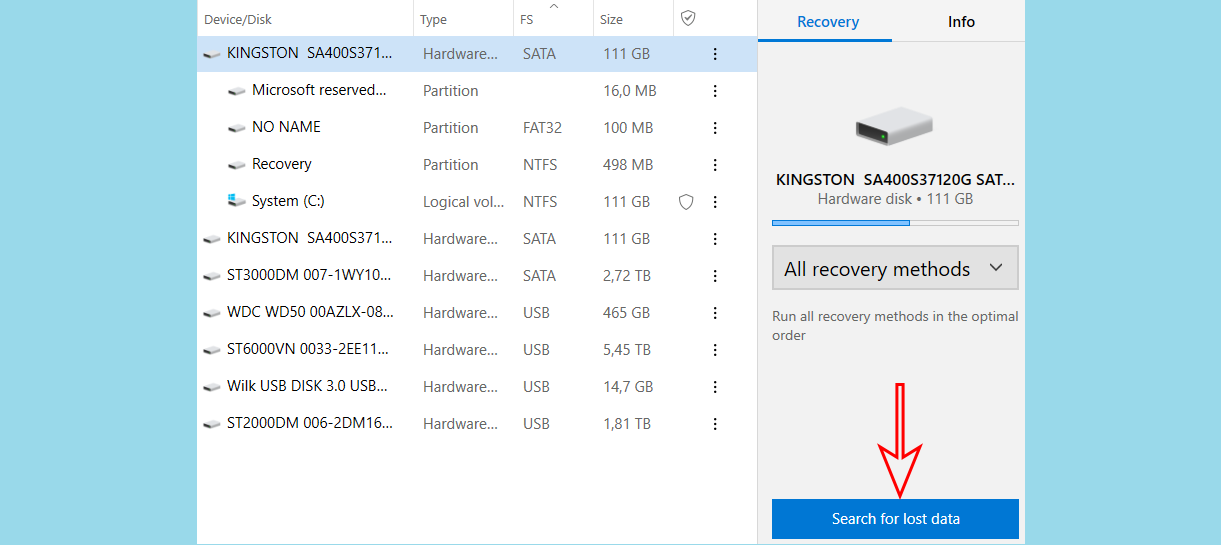
- 等待 Disk Drill 分析选定的位置,然后选择您要恢复的文件。
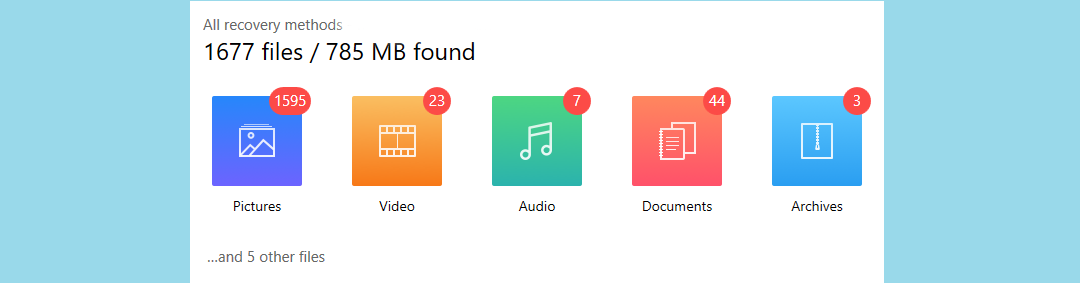
- 点击“恢复”按钮以开始恢复过程。
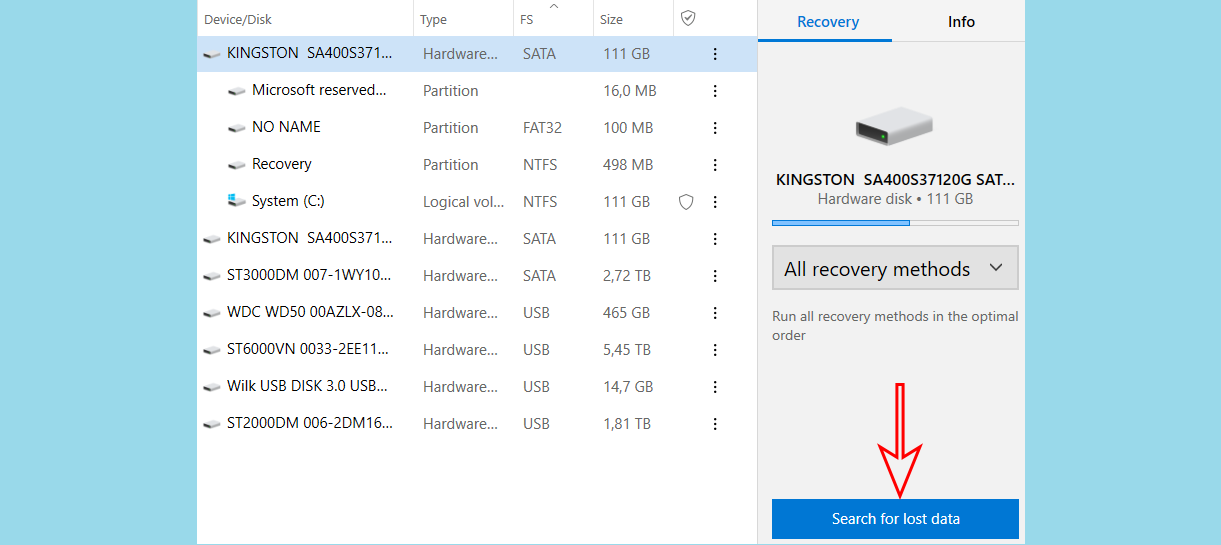
- 恢复过程完成后,您应该可以在所选的新位置看到您的个人文件。
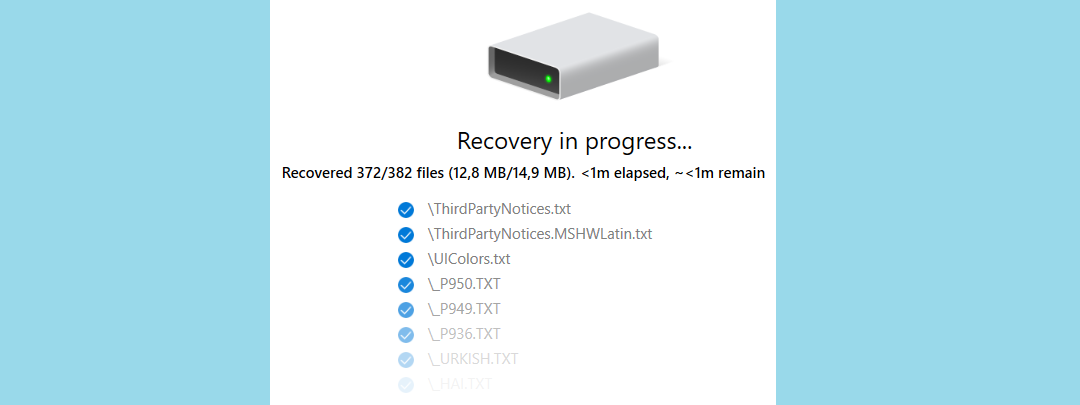
文件恢复专业提示
- 确保您将文件恢复到新位置,以避免进一步的数据丢失。
- 立即暂停除数据恢复外的所有活动。如果继续使用驱动器,您将有可能覆盖数据并且再也无法恢复。
系统还原点如何被删除?
尽管系统还原点是一个自动功能,但知道它们可能会被删除可能会让人感到困惑。然而,这个问题很常见,可能是由于以下任何原因:
- 💻 升级或重新安装操作系统 . 系统还原点仅适用于当前版本的操作系统。当您升级或重新安装操作系统时,旧的系统还原点将不再适用于新版本的 Windows。由于它们变得无关紧要,Windows 有一个自动删除它们的功能。
- 0️⃣ 您的磁盘空间不足 . Windows 持续优化其存储空间的使用。当系统空间不足时,系统还原可能会删除较旧的还原点以腾出空间。如果您不想丢失旧的还原点,请确保磁盘有足够的空间来保存所有还原点。
- ❌ Windows 自动删除了还原点 . 默认情况下,系统还原点一旦超过 90 天就会被删除。虽然 Windows 这样做是为了节省空间,但不同版本的 Windows 系统还原点占用的空间各不相同。
- 💨 存在USB涡轮增压器 . 如果您使用如 SRock、XFast USB 等 USB 快速加速器,它们可能会影响卷影复制服务。在创建还原点之前,您需要将它们移除。
- 📑 已整理的页面文件 . 如果在重启后在 Windows 10 中没有创建还原点,您的页面文件可能已经被碎片化。您需要重新创建它。
- 🤖 损坏的文件 . 如果系统还原中有损坏的文件,您的还原点将被删除。您可以通过运行“sfc/scannow”检查是否存在损坏的文件。
如何防止系统还原点自动删除?
无法阻止Windows自动删除超过90天的系统还原点。但是,您可以阻止它删除还原点来腾出更多空间。
只需按照以下步骤,即可简单地增加系统还原可用的最大空间:
- 在开始菜单的搜索栏中输入 控制面板 并打开它。
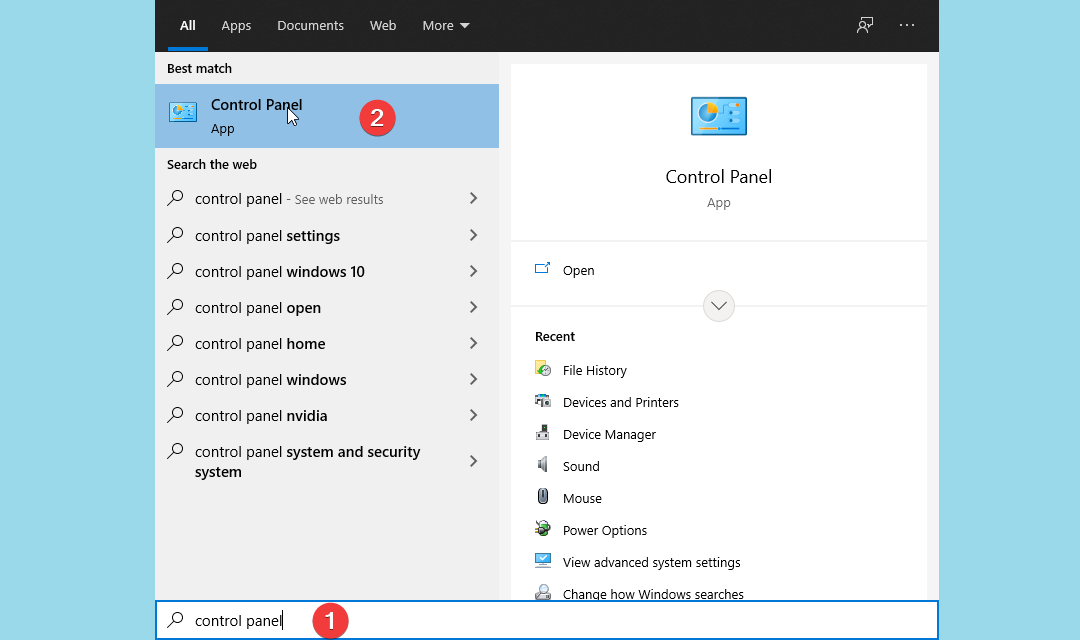
- 导航到 系统和安全 > 系统 > 系统保护 。
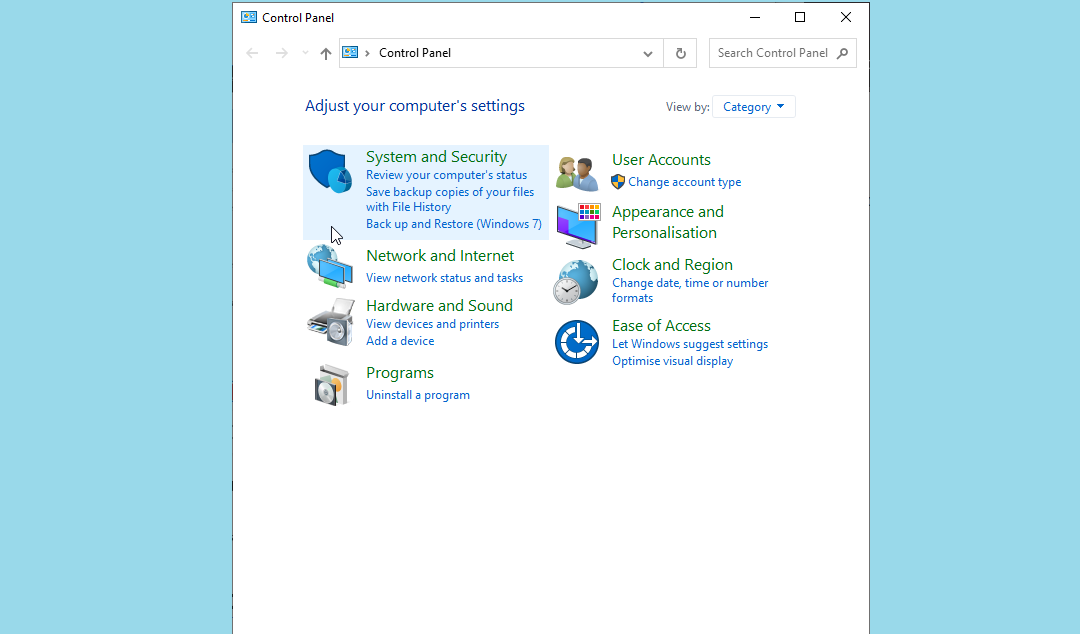
- 点击 配置 ,然后滑动最大使用量滑块以增加系统还原的可用磁盘空间。
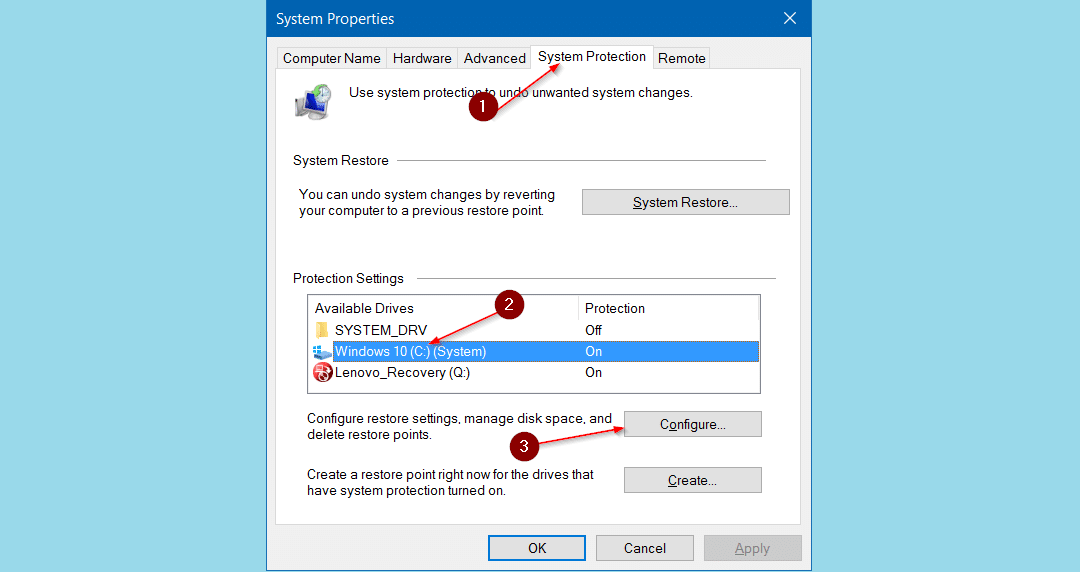
执行此操作应使系统还原获得更多可用空间,并防止自动删除还原点。
结论
如果您意外删除了系统还原点,您可以使用几种手动方法恢复它们。然而,这些方法通常既耗时又令人困惑。此外,它们将无法帮助您恢复个人文件。
如果您丢失了个人数据,快速可靠的解决方案是使用第三方恢复工具。此类软件将帮助恢复大部分个人数据,并且通常有助于防止未来的数据丢失。
我们希望我们的文章能帮助您重新获得丢失的系统还原点!




